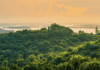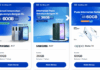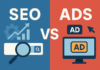Ada salah satu fitur yang lumayan penasaran di perangkat Apple yakni fitur Memoji, 3D animasi wajah yang bergerak mengikuti mimik muka kita.
Jika Anda sama penasarannya, oke tanpa berlama-lama lagi kita langsung saja ke tutorialnya
Langkah-langkah
Syarat untuk dapat menggunakan fitur ini minimal sistem operasinya sudah iOS 13. Jadi yang belum Anda harus update terlebih dahulu
Cara Membuat Memoji
- Pertama buka aplikasi Pesan (SMS)
- Nah pada keyboard, klik ikon “App Store” untuk memunculkan tombol “Memoji“
- Kemudian klik ikon tambah ‘+’, selanjutnya Anda tinggal membuat Memoji mulai dari wajah, warna kulit dll, jika sudah klik “Selesai”
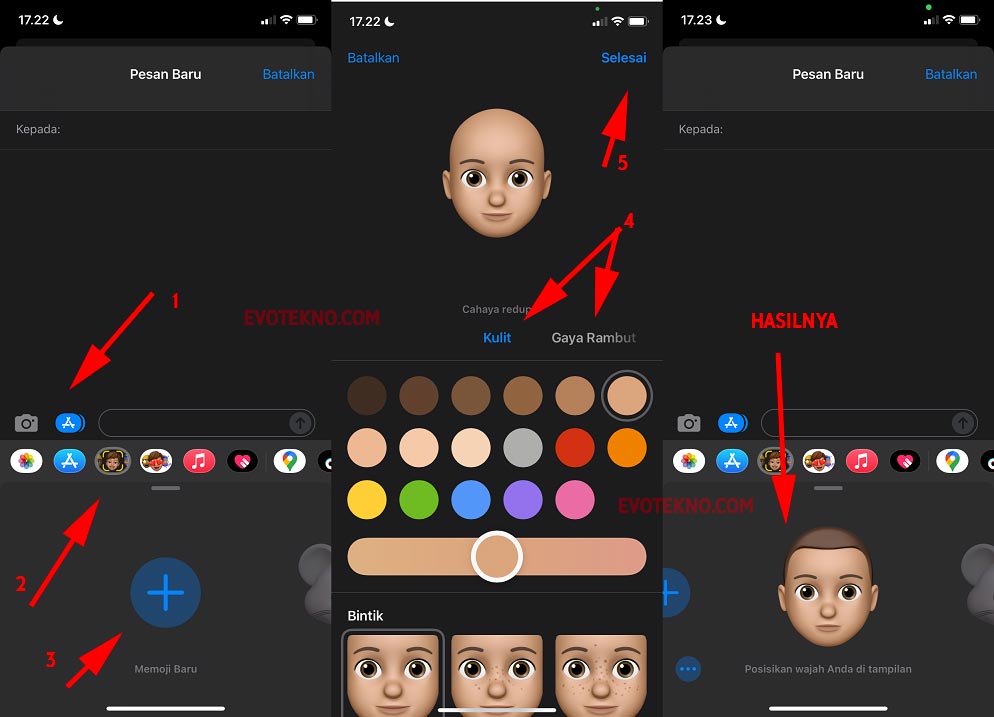
Cara Membuat Memoji - Jika berhasil dibuat nantinya Memoji yang Anda buat akan muncul di keyboard terutama di menu Memoji.
Cara Simpan Sticker Memoji / Animoji
- Untuk Memoji, pastikan Anda sudah membuatnya.
- Pertamauka aplikasi “Catatan“, setelah itu pada keyboard, klik ikon “Emoji” lalu klik ikon “Jam” nantinya Memoji yang Anda buat akan muncul, klik ikon titik tiga ‘…‘ untuk memunculkan lebih banyak pose, pilih salah satu Memojinya.
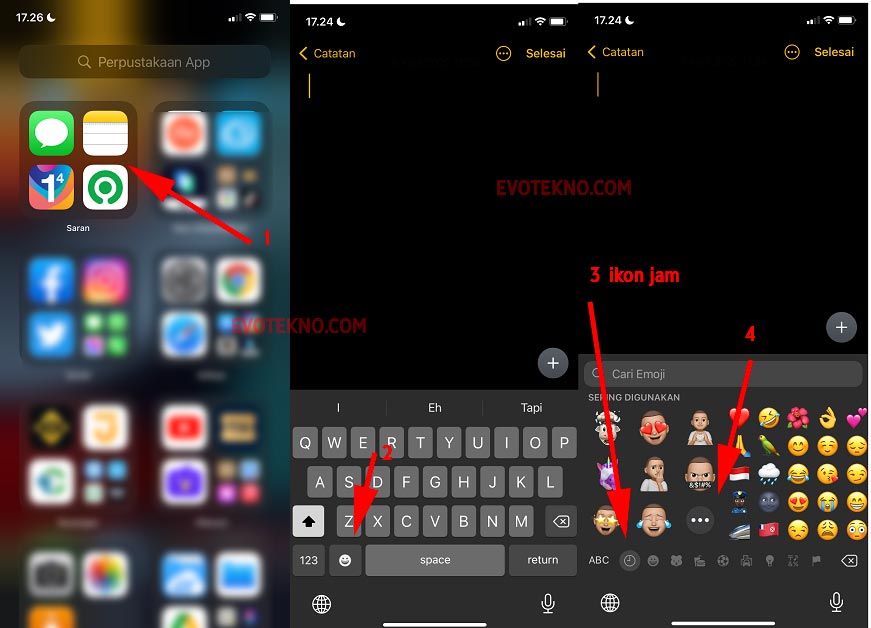
Catatan Emoji Memoji iPhone iPad – iOs - Jika sudah masuk pada catatan klik dan tahan Memoji-nya, setelah itu pilih “Bagikan” terakhir klik “Simpan Gambar”
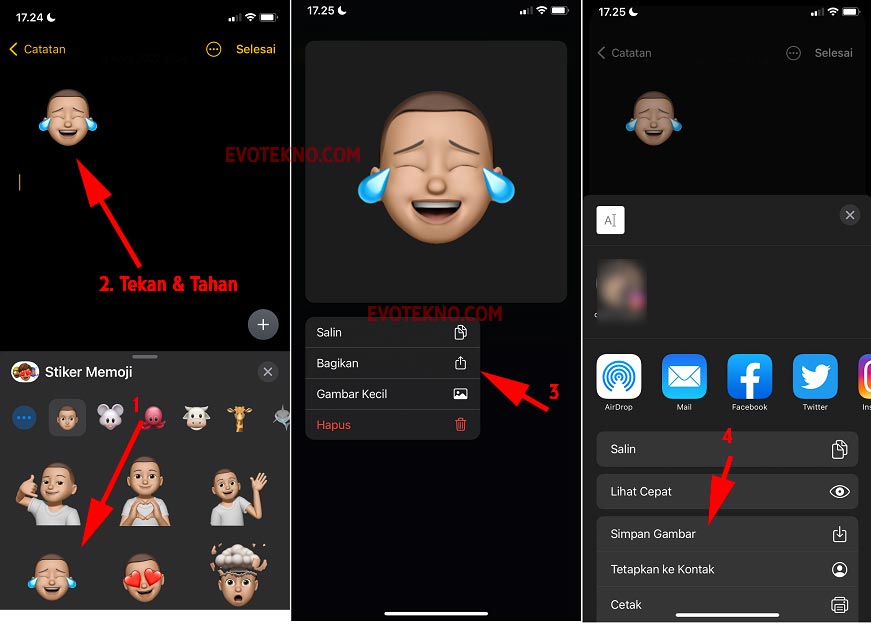
Simpan PNG Memoji Animoji ke Galeri
File yang tersimpan tadi akan masuk ke galeri Foto, dan format file nya .png. Apakah transparan? ya transparan seperti pada thumbnail di atas,
Untuk Animoji bagaimana kak? sama sebenarnya Anda pilih Animoji dan ikuti cara ke-empat.
Cara Edit / Hapus Memoji
- Buka aplikasi pesan dan buka menu Memoji pada keyboard.
- Nah, klik ikon titik tiga ‘…‘ disana nantinya ada tombol Edit, Duplicate dan Hapus
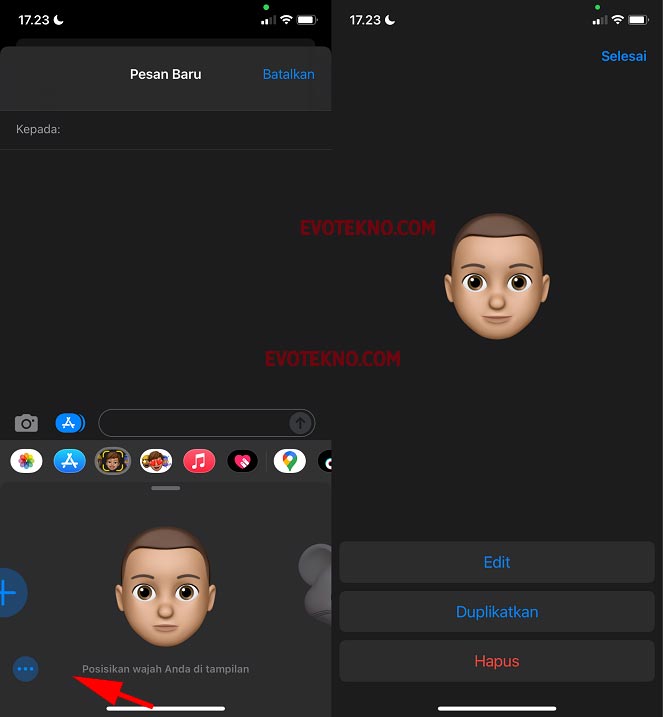
Tutorial Versi Video
Penutup
Untuk lihat hasilnya, Anda bisa melihat tutorial versi video. Disana saya juga memperlihatkan bagaimana cara menggunakan Memoji ini.
Semoga tutorial ini dapat membantu jika ada pertanyaan, Anda bisa menuliskan komentar di bawah.
Baca juga artikel terkait: